PowerPoint 2010 inclut une fonction de comparaison qui vous permet de comparer deux versions différentes d'une présentation. Grâce à cette fonction, vous pouvez visualiser les modifications apportées aux versions de la présentation de manière très interactive. De plus, elle vous permet d'insérer des modifications et de fusionner des révisions à la volée.
Lancez la présentation PowerPoint 2010, accédez à l’onglet Révision et cliquez sur Comparer.
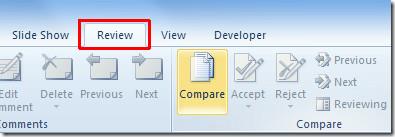
Sélectionnez une présentation et cliquez sur Fusionner.
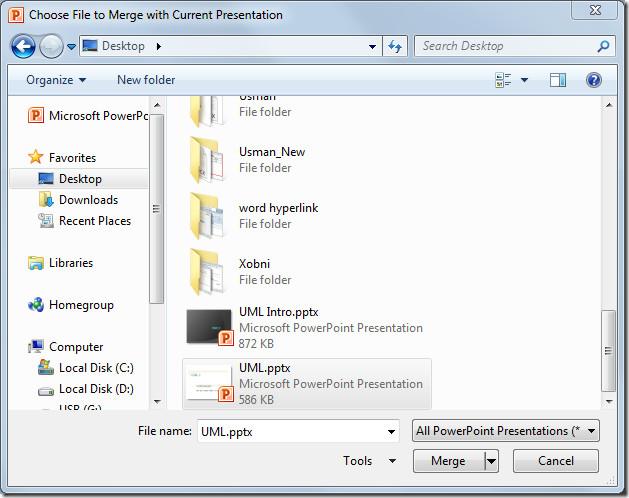
Le volet Révision s'ouvrira à droite de la fenêtre de présentation. Sous « Modifications de diapositive », cliquez sur l'une des modifications proposées et sa description s'affichera dans la fenêtre principale.
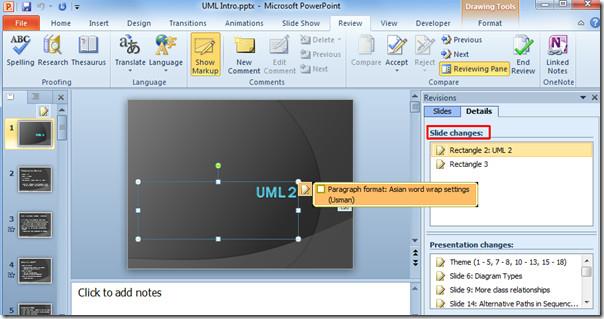
À partir des modifications de présentation, sélectionnez-en une dans la liste pour afficher la description des modifications correspondantes. Une boîte apparaîtra avec la diapositive correspondante décrivant les modifications en détail.
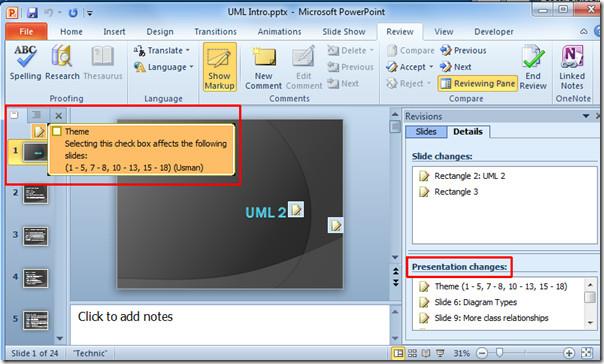
Passez à l'onglet Diapositives, ici vous pouvez voir les deux diapositives de présentation côte à côte pour avoir une vue générique.
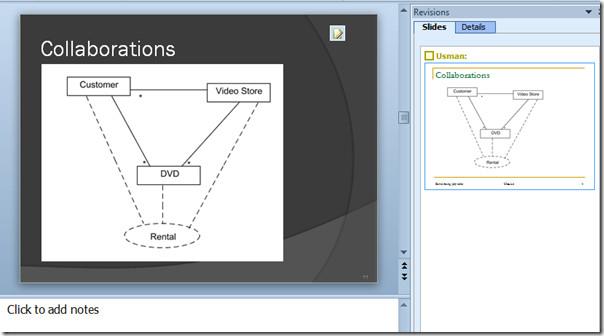
Pour accepter les modifications, sélectionnez une diapositive dans le volet Révision et accédez à l'onglet Révision. Dans les options d'acceptation, vous pouvez accepter toutes les modifications, toutes les modifications apportées à la diapositive actuelle ou toutes les modifications apportées à la présentation.
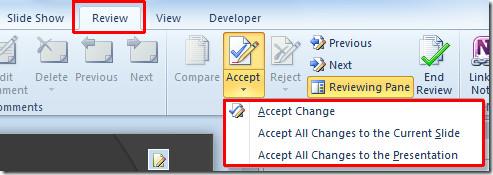
Enfin, pour enregistrer toutes les modifications, fermez la présentation et cliquez sur Enregistrer.
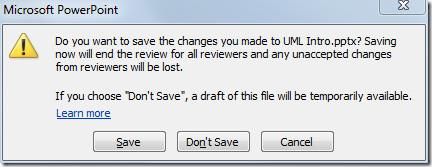
Vous pouvez également consulter les guides précédemment examinés sur Comment intégrer une feuille de calcul Excel dans PowerPoint 2010 et Comment ajouter des graphiques dans PowerPoint 2010.

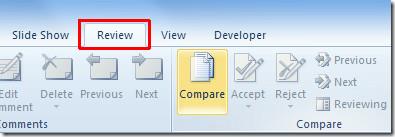
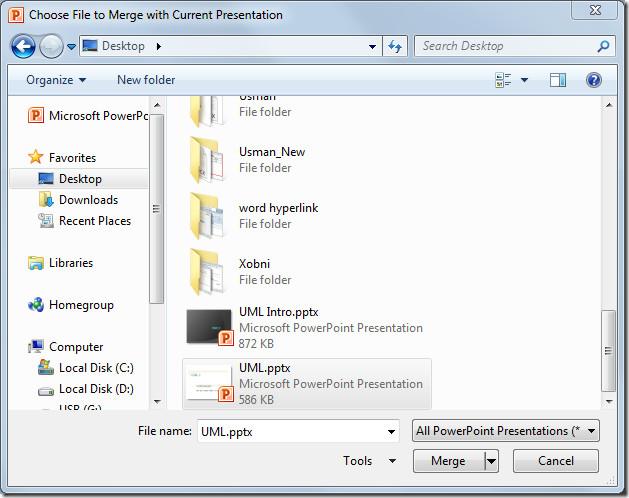
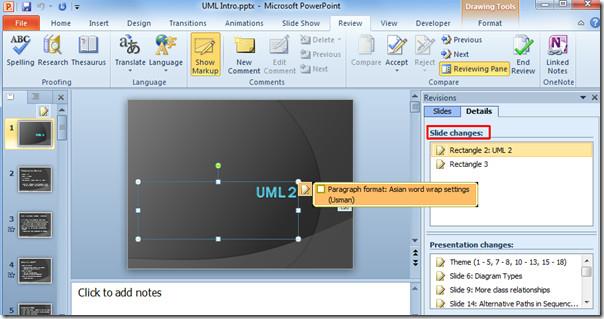
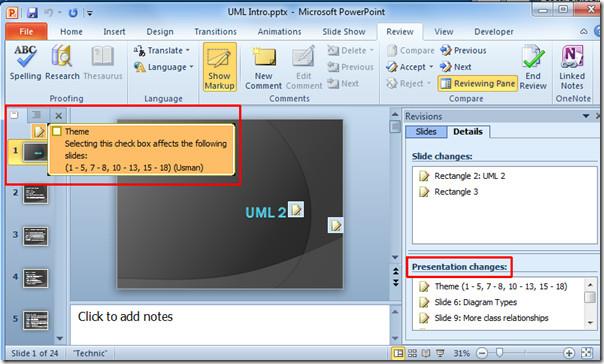
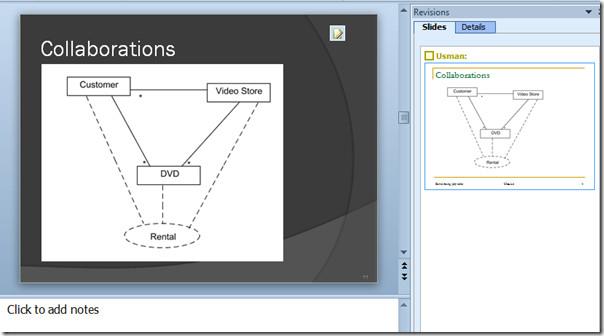
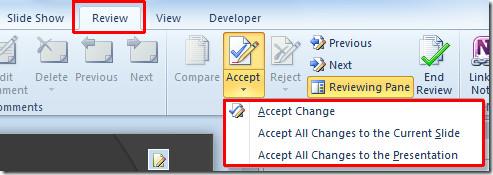
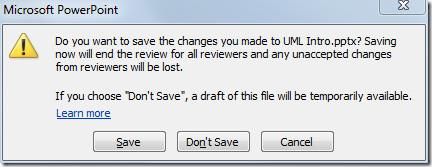




![Exporter/Importer les paramètres du ruban et de la barre doutils Accès rapide [Office 2010] Exporter/Importer les paramètres du ruban et de la barre doutils Accès rapide [Office 2010]](https://tips.webtech360.com/resources8/r252/image-8447-0829093801831.jpg)



